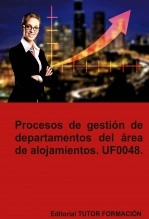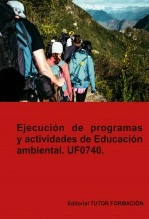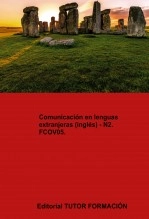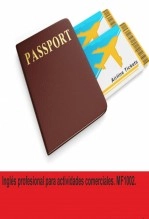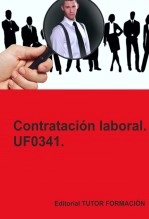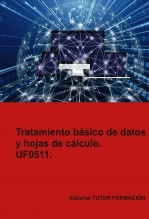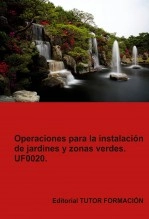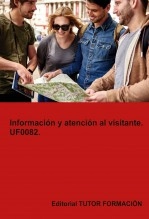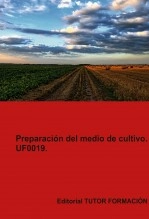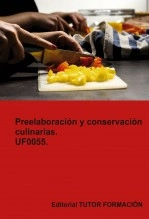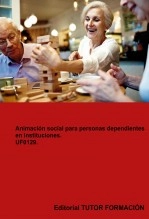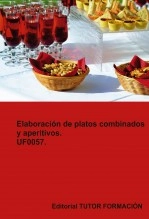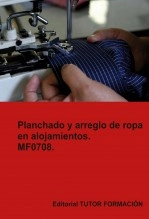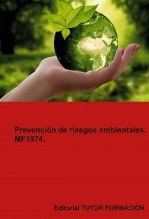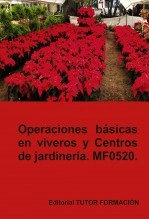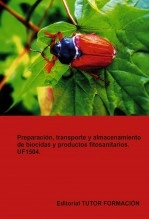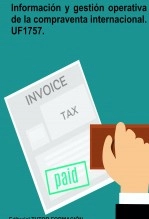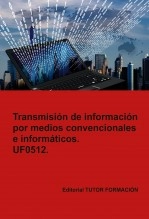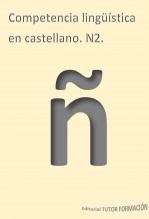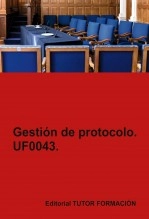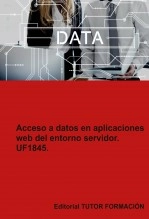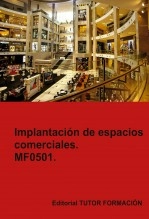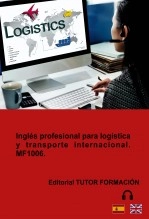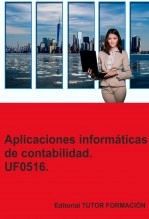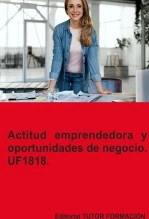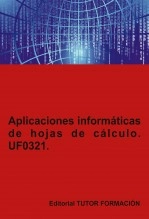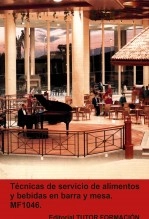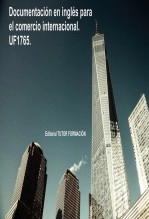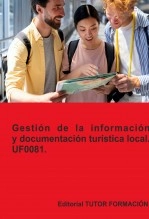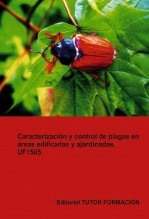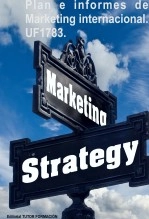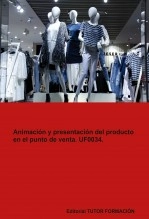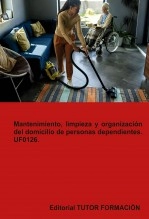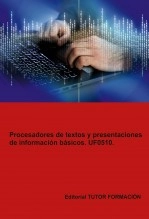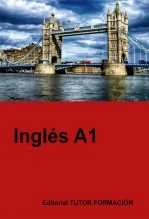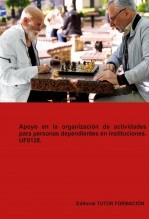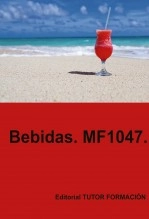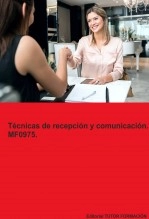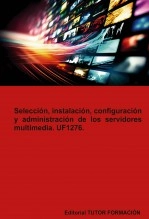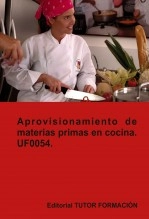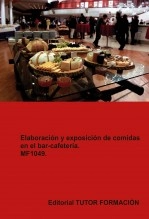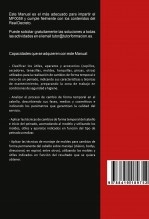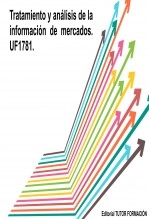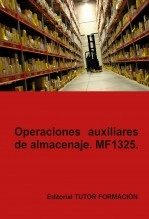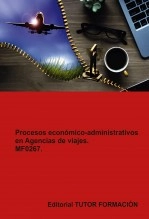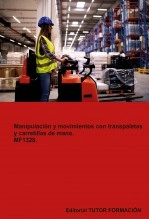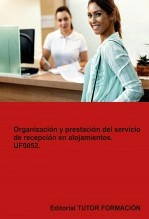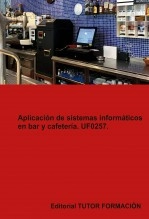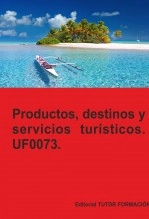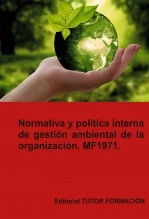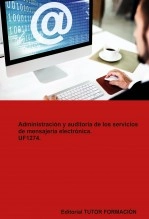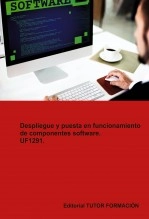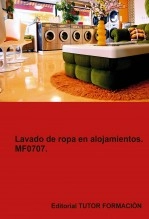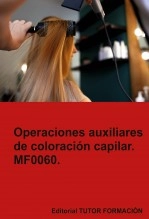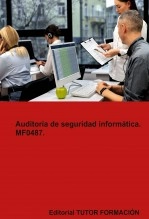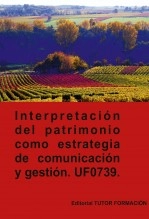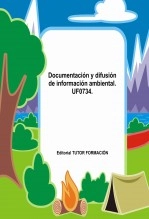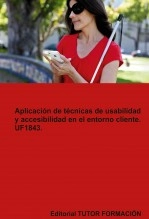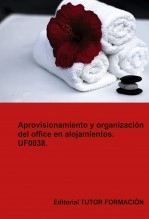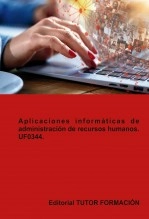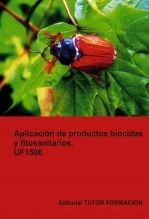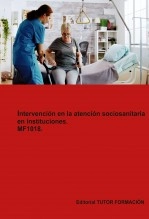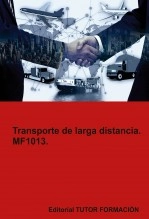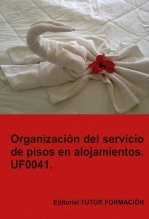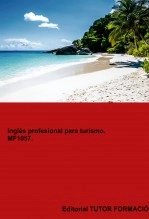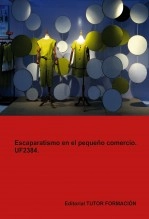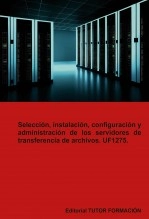Procesos grupales y educativos en el tiempo libre infantil y juvenil. MF1867.
TUTOR FORMACIÓN

Este Manual es el más adecuado para impartir el MF1867 "Procesos grupales y educativos en el tiempo libre infantil y juvenil" de los [...] Ver libro
¡¡¡CON 64 VÍDEOS EXPLICATIVOS!!!
Este Manual es el más adecuado para impartir la UF0320 "Aplicaciones informáticas de tratamiento de textos" de los Certificados de Profesionalidad, y cumple fielmente con los contenidos del Real Decreto.
Puede solicitar gratuitamente los 64 vídeos prácticos en el email [email protected]; manual basado en la magnífica suite ofimática gratuita Libre Office, y la puede descargar gratuitamente desde: https://es.libreoffice.org/descarga/libreoffice/Capacidades que se adquieren con este Manual:Utilizar las funciones del procesador de textos, con exactitud y destreza, en la elaboración de docu-mentos, insertando texto con diferentes formatos, imágenes, u otros objetos, de la misma u otras aplicaciones.- Identificar las prestaciones, procedimientos y asistentes de los procesadores de textos y de autoedición describiendo sus características y utilidades.- Utilizar los asistentes y plantillas que contiene la aplicación, o a partir de documentos en blanco generar plantillas de documentos como informes, cartas, oficios, saludas, certifica-dos, memorandos, autorizaciones, avisos, circulares, comunicados, notas interiores, solicitu-des u otros.- Explicar la importancia de los efectos que causan un color y formato adecuados, a partir de distintos documentos y los parámetros o manual de estilo de una organización tipo, así como en relación con criterios medioambientales definidos.- Ante un supuesto práctico debidamente determinado elaborar documentos usando las posibi-lidades que ofrece la herramienta ofimática de procesador de textos.- Utilizar la aplicación y/o, en su caso, el entorno que permita y garantice la integración de texto, tablas, gráficos, imágenes.- Utilizar las funciones, procedimientos y asistentes necesarios para la elaboración de la do-cumentación tipo requerida, así como, en su caso, los manuales de ayuda disponibles.- Recuperar la información almacenada y utilizada con anterioridad siempre que sea posible, necesario y aconsejable, con objeto de evitar errores de trascripción.- Corregir las posibles inexactitudes cometidas al introducir y manipular los datos con el sis-tema informático, comprobando el documento creado manualmente o con la ayuda de algu-na prestación de la propia aplicación como, corrector ortográfico, buscar y reemplazar, u otra.- Aplicar las utilidades de formato al texto de acuerdo con las características del documento propuesto en cada caso.- Insertar objetos en el texto, en el lugar y forma adecuados, utilizando en su caso los asis-tentes o utilidades disponibles, logrando la agilidad de lectura.- Añadir encabezados, pies de página, numeración, saltos, u otros elementos de configura-ción de página en el lugar adecuado, y estableciendo las distinciones precisas en primera pá-gina, secciones u otras partes del documento.- Incluir en el documento los elementos necesarios para agilizar la comprensión de su conte-nido y movilidad por el mismo (índice, notas al pie, títulos, bibliografía utilizada, marcado-res, hipervínculos, u otros).- Aplicar el resto de utilidades que presta la aplicación del procesador de textos con eficacia y oportunidad.- Aplicar las funciones y utilidades de movimiento, copia o eliminación de la aplicación que garanticen las normas de seguridad, integridad y confidencialidad de los datos.- Conocer la importancia de la postura corporal ante el teclado (posición de los brazos, mu-ñecas y manos), para conseguir una mayor velocidad en el manejo del teclado y prevenir riesgos ergonómicos, derivados de una postura inadecuada.- A partir de impresos, documentos normalizados e información, convenientemente caracteri-zados, y teniendo en cuenta los manuales de estilo facilitados:- Crear los estilos de formato apropiados y autotextos a aplicar a cada parte del documento.- Construir las plantillas de los impresos y documentos normalizados guardándolas con el ti-po preciso.- Aplicar las normas de seguridad e integridad de la documentación generada con las funcio-nes de la aplicación apropiadas.- Insertar en las plantillas generadas o disponibles en la aplicación la información y los datos facilitados, combinándolas, en su caso, con las fuentes de información a través de los asis-tentes disponibles.Índice:Introducción 9
Conceptos generales y características fundamentales del programa de tratamiento de textos. Desplazamiento del cursor, selección y operaciones con el texto del documento. Archivos de la aplicación de tratamiento de textos, ubicación, tipo y operaciones con ellos. 101. ¿Qué es Writer? 112. Partes de la ventana principal de Writer. 112.1. Barra de Título. 112.2. Barra de Menú. 122.3. Barra lateral. 122.4. Barras de herramientas. 152.5. Reglas. 182.6. Barra de estado. 183. Menús contextuales (clic derecho). 224. Diálogos. 225. Vistas de documentos. 226. Comenzar un nuevo documento. 237. Abrir un documento existente. 258. Guardar un documento. 269. Abrir y guardar archivos en servidores remotos . 3010. Moverse rápidamente por un documento. 3011. Deshacer y rehacer cambios. 3412. Recargar un documento. 3513. Cerrar un documento. 3514. Ejercicios. 3514.1. Explorar el entorno, crear, abrir y guardar documentos. 3514.2. Cortar, copiar y pegar texto. 3614.3. Buscar y reemplazar. 37Utilización de las diferentes posibilidades que ofrece el procesador de textos para mejorar el aspecto del texto. Corrección de textos con las herramientas de ortografía y gramática. Utilización de las herramientas de revisión de documentos y trabajo con documentos compartidos. 391. Trabajo con Textos: Conceptos básicos. 401.1. Seleccionar texto. 401.2. Cortar, copiar y pegar texto. 411.3. Buscar y reemplazar texto. 421.4. Insertar caracteres especiales. 451.5. Revisar ortografía y gramática . 491.6. Uso de sinónimos. 551.7. Guiones en palabras. 571.8. Corrección automática. 591.9. Uso de la función Completar Palabras. 601.10. Usar Texto automático. 621.11. Cambiar el caso del texto seleccionado. 642. Trabajo con Texto: Avanzado. 652.1. Uso de herramientas de lenguaje integradas. 652.2. Técnicas avanzadas de búsqueda y reemplazo. 682.3. Seguimiento de cambios en un documento. 722.4. Añadir otros comentarios. 762.5. Uso de notas al pie y notas al final. 782.6. Enlace a otra parte de un documento. 802.7. Reorganizar títulos y texto con el navegador. 812.8. Insertar material de otros documentos. 832.9. Numeración de líneas. 833. Formato del texto. 863.1. Introducción. 863.2. Se recomienda usar estilos. 863.3. Formatear párrafos usando estilos. 873.4. Formatear párrafos directamente. 873.5. Configuración de tabulaciones y sangrías. 953.6. Formatear caracteres usando estilos. 973.7. Formatear caracteres directamente. 973.8. Dar formato a listas usando estilos. 1023.9. Dar formato a listas directamente. 1033.10. Autoformato. 1064. Ejercicios. 1084.1. Formato de texto. 1084.2. Vínculos y referencias. 116Configuración de página en función del tipo de documento a desarrollar utilizando las opciones de la aplicación. Visualización del resultado antes de la impresión. 1181. Formato de Páginas: Conceptos Básicos. Estilos de página y características relacionadas. 1191.1. Configuración del diseño de página básico usando estilos. 1191.2. Cambiar los márgenes de la página. 1201.3. Insertar saltos de página. 1221.4. Creación de encabezados y pies de página. 1251.5. Numeración de páginas. 1281.6. Definir una primera página diferente para un documento . 1341.7. Formato de notas al pie y notas al final. 1382. Formato de Páginas: Avanzado. Uso de columnas, marcos, tablas y secciones. 1402.1. Elegir un método de diseño. 1402.2. Usar columnas para definir el diseño de la página. 1412.3. Uso de marcos para el diseño de la página. 1432.4. Uso de tablas para el diseño de la página. 1492.5. Uso de secciones para el diseño de la página. 1532.6. Cambiar la orientación de la página dentro de un documento. 1622.7. Definición de bordes y fondos. 1683. Ejercicios. 1743.1. Paginación e impresión. 1743.2. Columnas y secciones. 181Creación de tablas como medio para mostrar el contenido de la información, en todo el documento o en parte de él 1871. Introducción. 1882. Herramientas para trabajar con tablas. 1883. Crear una tabla. 1904. Dar formato al diseño de la tabla. 1945. Crear y aplicar de estilos de tabla. 2066. Formatear el texto de la tabla. 2077. Ingreso y manipulación de datos en tablas. 2108. Operaciones de tabla adicionales. 2139. Ejercicios. 2179.1. Ejercicio de creación de tablas. 2179.2. Ejercicio de inserción y eliminación de filas. 2179.3. Ejercicio de modificación de propiedades de tabla. 2189.4. Ejercicio de modificación de propiedades de tabla. 2199.5. Ejercicio de unir celdas. 2199.6. Ejercicio de formato automático de tablas. 2209.7. Ejercicio de cálculos en tablas. 2219.8. Ejercicios de conversión entre texto y tabla. 221Impresión de documentos creados en distintos formatos de papel, y soportes como sobres y etiquetas 2231. Impresión rápida. 2242. Imprimir sobres. 2303. Imprimir etiquetas . 2334. Ejercicios. 234Creación de sobres y etiquetas individuales y sobres, etiquetas y documentos modelo para creación y envío masivo 2361. ¿Qué es la combinación de correspondencia? 2372. Creación y registro de una fuente de datos de direcciones. 2373. Creación de una carta modelo. 2404. Impresión de etiquetas de correo. 2445. Imprimir sobres. 2486. Uso del Asistente para combinar correspondencia para crear una carta modelo. 2507. Ejercicios 2597.1. Ejercicio de creación de etiquetas individuales. 2607.2. Ejercicio de combinación de correspondencia con registros filtrados. 2607.3. Ejercicio de impresión en serie con registros filtrados. 2617.4. Ejercicio de creación de etiquetas con registros filtrados. 261Inserción de imágenes y autoformas en el texto para mejorar el aspecto del mismo 2621. Imágenes (gráficos) en Writer. 2632. Creación y edición de imágenes. 2633. Añadir imágenes a un documento. 2654. Posicionar imágenes dentro del texto. 2715. Añadir subtítulos a las imágenes. 2786. Modificar imágenes. 2827. Uso de las herramientas de dibujo de Writer. 2918. Crear un mapa de imágenes. 2949. Gestionar la Galería de LibreOffice. 29610. Uso de Fontwork. 29911. Ejercicios. 304Creación de estilos que automatizan tareas de formato en párrafos con estilo repetitivo y para la creación de índices y plantillas 3061. ¿Qué son los estilos? 3072. La sección Estilos en la barra lateral. 3083. Aplicar estilos. 3094. Crear y modificar estilos. 3215. Eliminar estilos. 3246. Ejemplo: crear y modificar estilos de párrafo. 3257. Utilización de estilos de párrafo para definir una jerarquía de títulos. 3298. Ejercicios. 334Utilización de plantillas y asistentes que incorpora la aplicación y creación de plantillas propias basándose en estas o de nueva creación 3371. Introducción. 3382. Crear un documento a partir de una plantilla. 3383. Crear una plantilla. 3394. Añadir plantillas obtenidas de otras fuentes. 3415. Editar una plantilla. 3436. Asociar un documento con una plantilla diferente. 3447. Configuración de una plantilla por defecto. 3458. Organizar plantillas. 3479. Ejercicios. 350Trabajo con documentos largos 3511. Tablas de Contenidos, Índices, Bibliografías. 3521.1. Introducción. 3521.2. Tablas de contenidos. 3521.3. Índices alfabéticos . 3621.4. Otros tipos de índices. 3721.5. Bibliografías. 3732. Documentos Maestros. 3862.1. ¿Por qué usar un documento maestro? 3862.2. Uso del Navegador de documentos maestros. 3862.3. Estilos en documentos maestros y subdocumentos. 3872.4. Crear un documento maestro: escenarios. 3882.5. Comenzar sin documentos existentes. 3882.6. Combinar varios documentos en un documento maestro. 3942.7. Dividir un documento en maestro y subdocumentos. 3962.8. Reiniciar la numeración de páginas. 3972.9. Editar un documento maestro. 3992.10. Referencias cruzadas entre subdocumentos. 4012.11. Creación de una plantilla de documento maestro. 4052.12. Crear un archivo desde un documento maestro y sus subdocumentos. 4052.13. Anclaje de imágenes. 4063. Ejercicios. 407Fusión de documentos procedentes de otras aplicaciones del paquete ofimático utilizando la inserción de objetos del menú Insertar 4121. Introducción: objetos OLE y DDE. 4132. Hojas de cálculo. 4163. Cuadros y gráficos. 4214. Audio y vídeo. 4275. Fórmulas (ecuaciones). 4296. Ejercicios. 429Automatización de tareas repetitivas mediante grabación de macros 4301. Introducción. 4312. Su primera macro. 4312.1. Añadir una macro. 4312.2. Grabar una macro. 4342.3. Ejecutar una macro. 4352.4. Ver y editar macros. 4353. Ejercicios. 439Bibliografía 442